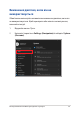User’s Manual
Table Of Contents
- Про цей посібник
- Позначки, що використовуються у цьому посібнику
- Заходи безпеки
- Знайомство з ноутбуком
- Початок роботи
- Використання сенсорної панелі
- Використання клавіатури
- Перший запуск
- Start menu (Меню «Пуск»)
- Програми Windows
- Task view (Перегляд завдань)
- Widgets (Віджети)
- Функція фіксування
- Action Center (Центр підтримки)
- MyASUS Splendid
- Налаштування дисплея OLED
- Інші комбінації клавіш
- Підключення до бездротових мереж
- Вимикання ноутбука
- Переведення ноутбука в режим сну
- Самотестування під час увімкнення живлення (POST)
- BIOS
- Відновлення системи
- Корисні поради щодо вашого ноутбука
- Часті запитання щодо апаратного забезпечення
- Часті запитання щодо програмного забезпечення
- Додатки
- Сумісність вбудованого модему
- Загальний огляд
- Декларація про мережеву сумісність
- Неголосове обладнання
- Заява про перешкоди Федеральної комісії зв’язку
- Заява-попередження FCC щодо радіочастотного випромінювання
- Інформація про радіочастотне випромінювання (SAR)
- Примітка щодо покриття
- Попередження про безпеку UL
- Вимога щодо безпеки живлення
- Зауваження щодо телебачення
- Повідомлення щодо виробів Macrovision Corporation
- Запобігання втраті слуху
- Застереження щодо вмісту літію для скандинавських країн (для літій-іонних батарей)
- Сертифікат CTR 21 (для ноутбука із вбудованим модемом)
- Заява про відповідність виробу екологічним вимогам
- EU REACH і Стаття 33
- EU RoHS (Про вміст небезпечних речовин)
- Послуги переробки/утилізації виробів ASUS
- Директива про екодизайн
- Виріб, сертифікований ENERGY STAR
- Зареєстровані вироби EPEAT
- Ліцензія на шрифти тексту BIOS
- Спрощена декларація про відповідність нормам ЄС
- Інформація про радіочастотне випромінювання (SAR)
Електронний посібник користувача ноутбука
65
Регулювання яскравості дисплея
Рекомендовано встановити анімаційну заставку з темним фоном
і не налаштовувати максимальну яскравість дисплея OLED, щоб
подовжити термін його експлуатації. Щоб перевірити або змінити
налаштування, виконайте такі дії:
1. Відкрийте меню «Пуск».
2. Натисніть/торкніться Settings (Настройки) й виберіть
Personalization (Персоналізація).